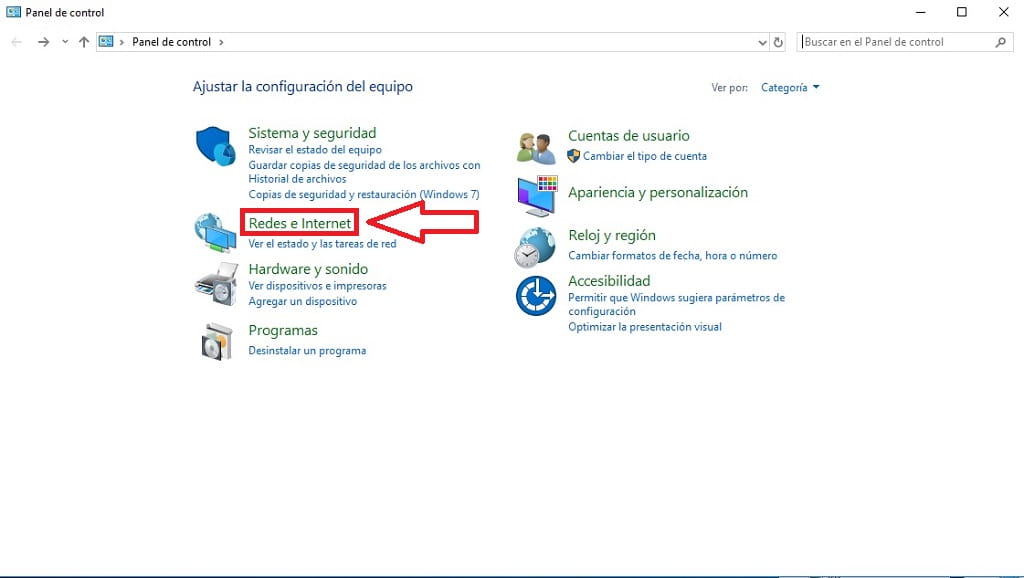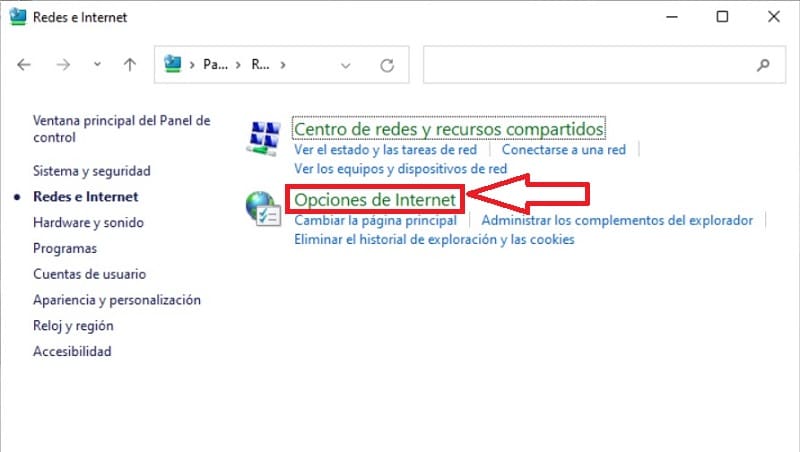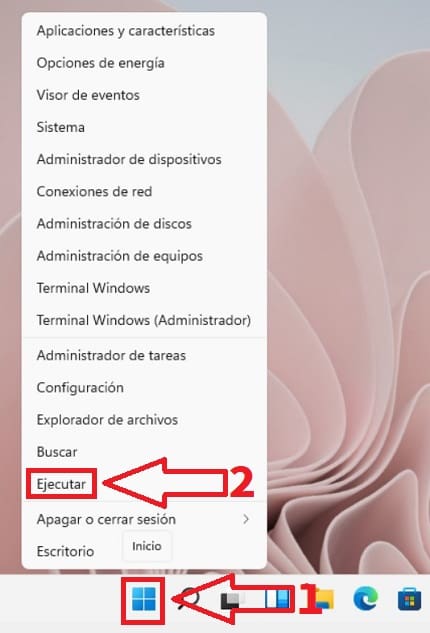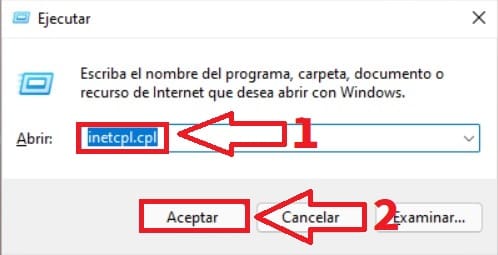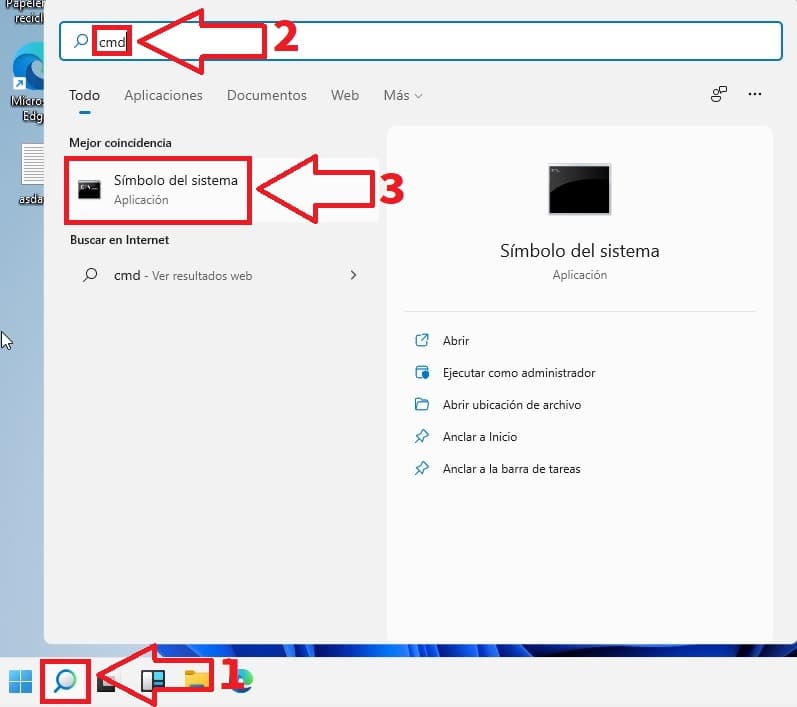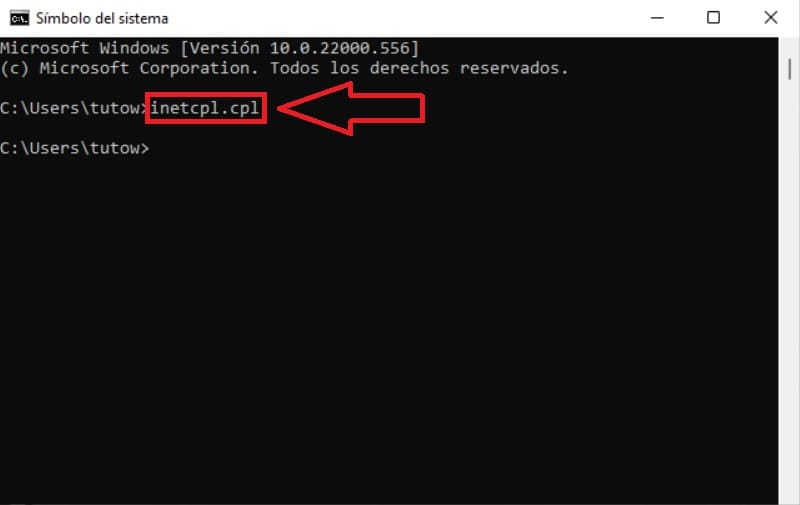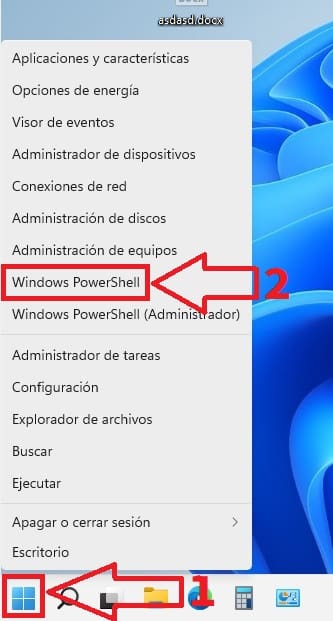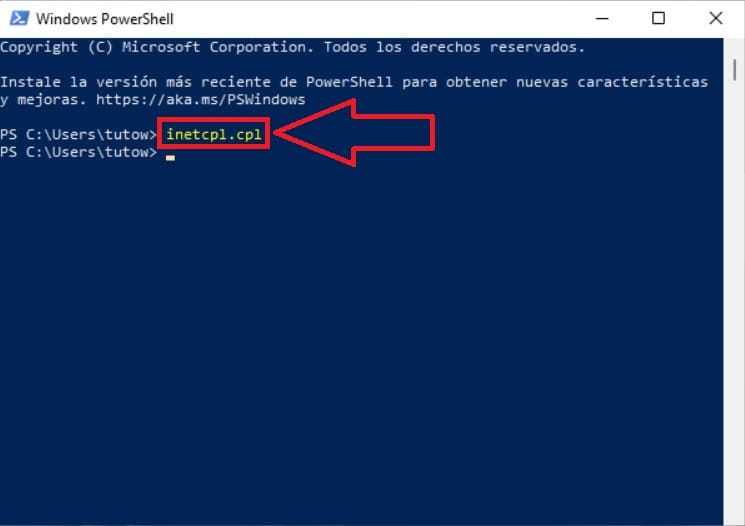A pesar de que el navegador Internet Explorer ha sido elegantemente desechado por Microsoft y sustituido por Edge, aún podemos encontrar vestigios de esta herramienta como por ejemplo las míticas «Opciones de Internet». Sin embargo, estas opciones no solamente están vinculadas a este extinto navegador si no que también nos pueden servir para bloquear el acceso a algunas webs, a controlar las cookies o la seguridad web. El problema es que esta herramienta está algo escondida en el último sistema operativo de Microsoft. Pero no tienes nada de que preocuparte ya que hoy en TutoWin10 te enseñaremos todas las formas de abrir Opciones de Internet en Windows 11 para que así elijas la que mejor se adapte a tus necesidades.
Tabla De Contenidos
- 1 ¿Qué Son Las Opciones De Internet En Windows 11 Y Para Qué Sirven?
- 2 Abrir Opciones De Internet Desde El Buscador De Windows 11 2025
- 3 Abrir Opciones De Internet Desde El Panel De Control De Windows 11 2025
- 4 Desde Ejecutar
- 5 Desde Símbolo De Sistema
- 6 Abrir Opciones De Internet De Windows 11 Desde PowerShell 2025
¿Qué Son Las Opciones De Internet En Windows 11 Y Para Qué Sirven?
En un subprograma que podemos encontrar en el panel de control que nos permitirá configurar distintas opciones relacionadas con la navegación y conexión a Internet.
Cabe destacar que aunque no esté presente Internet Explorer en Windows 11 aún podremos configurar los distintos parámetros correspondientes a esta herramienta como por ejemplo: eliminar el historial de exploración, el bloqueo a terminados contenidos, seguridad web, controlar el uso de cookies etc..
Abrir Opciones De Internet Desde El Buscador De Windows 11 2025
Tan sencillo como seguir estos pasos:
- Vamos al icono de búsqueda de la barra de tareas de Windows 11.
- Escribimos «Internet» (sin comillas).
- Entramos en la mejor coincidencia.
Abrir Opciones De Internet Desde El Panel De Control De Windows 11 2025
Abrimos el Panel de Control de Windows 11 siguiendo estos pasos:
- Vamos al icono de búsqueda de Windows 11.
- Escribimos «Panel de Control» (sin comillas).
- Entramos en la mejor coincidencia.
Entramos en «Redes e Internet».
Por último hacemos clic en donde dice «Opciones de Internet».
Desde Ejecutar
Otra manera de abrir las opciones de Internet en Windows 11 es desde ejecutar. Para abrir ejecutar deberemos de hacer lo siguiente:
- Hacemos clic derecho en el botón de Inicio.
- Seleccionamos «Ejecutar».
- En «Abrir» escribimos «inetcpl.cpl» (sin comillas).
- Luego le daremos a «Aceptar».
Desde Símbolo De Sistema
Otra forma de acceder a esta herramienta es desde CMD , por lo que deberemos de hacer lo siguiente:
- Vamos a la lupa de la barra de tareas.
- Escribimos «CMD» (sin comillas).
- Entramos en la «Mejor Coincidencia».
Escribimos «inetcpl.cpl» (sin comillas) y pulsamos la tecla «Enter» (también llamada «Intro» dependiendo de tu país).
Abrir Opciones De Internet De Windows 11 Desde PowerShell 2025
Abrimos PowerShell en Windows 11 siguiendo estos pasos:
- Hacemos clic derecho sobre el botón de Inicio.
- En el menú contextual seleccionamos Windows PowerShell.
Escribimos «inetcpl.cpl» (sin comillas) y pulsamos la tecla «Enter» (también llamada «Intro» dependiendo de tu país).
Y estás son las 5 formas de abrir las Opciones de Internet en Windows 11, si conoces alguna otra siempre puedes dejarme un comentario en su sección correspondiente. No olvides que me ayudarías mucho si compartes este artículo con tus amigos y familiares a través de tus redes sociales.. ¡Gracias por todo!.